|
 |
-
-
 Top
Envelope
Top
Envelope

-
-
Dependendo de sua
conexão a tradução pode demorar um pouco
-
-
Material
-
- 3/4 Tipos de Papeis de Paredes diversos
- Elementos scrapbooking
- Efeitos do PSP
-
- Vamos começar?
- 1- Abra uma transparência de
1024 x 600 px.
- 2- Selections > Select all
-
- 3- Edit > Copy um papel de
parede para o fundo
-
- 4- Edit > Paste into selection
retire a seleção
-
- 5- Com a ferramenta Pick Tool
reduza da direita para a esquerda até a metade
-
- 6- Layers > Duplicate - Image >
Mirror - Merge > Merge Down
- ( dependendo de seu fundo pode
reduzir de baixo para cima até 300 px e repetir o item 6 dando image flip)
-
- 7- Ative ferramenta Select tool
e Custom Selection conforme printe
-
-
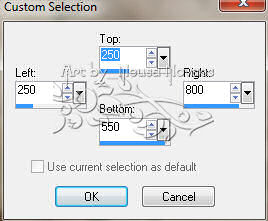
-
- 8- Nova layer e preencha
com uma cor que combine com seu envelope
- e retire a seleção
-
- 9- Coloque a mesma cor no
foregraund e backgraund que preencheu anteriormente
-
- 10- Nova Layer e ative a ferramenta Present
Shape e localize o present Triangle
-
- 11- Faça um triangulo
começando do lado esquerdo e terminando do lado direito
- até 450 px e coloque-o na parte
de cima para fazer conforme printe
-
-
- 12- Tire a visibilidade da
raster 1 e 2
-
- 13- Layers > Duplique
2 vezes
-
- 14- Tirar a
visibilidade desta ultima raster
-
- 15- Ativar a
primeira copia e Image > Flip Ative e
posicionar
- essa parte até colando com a outra de cima
-
- 15- Layers >
Arrange > Move down
-
- 16- Com a raster 3
ativada - Selections > Select all - Float
-
- 17- Selections > Modify >
Contract = 20 px
- 18- Nova Layer e preencha com
uma cor contrastante
- ou aplique um outro tipo de
papel de fundo retire a seleção e visibilidade
-
- 19- Ative a
raster da segunda copia e Selections > Select all e selections > Flod
-
- 20- Nova layer -
Edit > Paste into selecion
-
- 21- Deixe
somente a raster 2 com visibilidade e a raster da segunda copia
- e com a
ferramenta Pick Tool deixe conforme printe
-
 -
- 22 - Com a ferramenta Free Hand
Selection > point a point faça um triangulo
- da esquerda para
a direita
-
- 22- New layer e
cole um papel de preferencia quadriculado,
- bem diferente de
todos que colocou anteriormente mas que a cor combine
-
- 23- Retire a
seleção
-
- 24- Layers >
Duplique - Image > Mirror una as duas pontas e a parte do lado direito
-
- 25- Ative a
layer da copia da raster 5 e merge down
-
- 26 - Veja o
modelo de seu trabalho como irá ficar,
- seu envelope
esta quase pronto
-
-

-
-
-
- 27- Agora vamos enfeita-lo a gosto, depois que você já o enfeitou vamos fazer seu cartão
-
- 28- Abra uma
imagem transparente de 500 x 500 px
-
- 29 - Se quiser
fazer igual ao meu preencha com uma cor que combine com seu envelope
-
- 30- Image >
Resize 90%
-
- 31- Unlimited >
Distortion > Cumple = Default
-
- 32- Selection
all
-
- 33- Selections >
Modify > Contract = 20
-
- 34- Nova Layer e
preencha com outra cor
-
- 35- Ainda
selecionado repita item 33 e preencha com um papel diferente
-
- 36 - Nova
Layer
-
- 37- Escreva seu recadinho
- (apliquei
Plugin Eye Candy 3,00 > Glass e drop shadow 1 - 1 - 80 - 2,00 negativo e
positivo)
-
- 38- Aplique em
cada raster drop shadow negativo e positivo
- (apliquei
2 - 2 - 80 - 2,00)
-
- 39- Agora
vamos colocar um drop shadow a gosto, voce deve deixar ativo conforme
printe
-
-
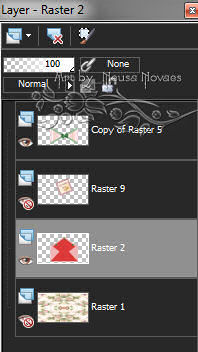
-
- 40- Layers >
Merge > Merge Visible
-
- 41- Faça uma
barrinha a gosto
-
- 42- Assine e
salve como jpg
-
-

-
- Gostaria de
ver seu trabalho pronto, para isso envie-me para que eu possa expor em
- minha galeria, coloque seu
nome e o nome do tutorial.
-
- Espero
sinceramente que tenhas gostado do efeito.
- Beijos Neusa
-
-

-
- ** Tutorial
elaborado por
Neusa Novaes **
- 05 de Agosto de 2011
-
-
- Direitos
autorais reservados
- Proibido repasse
total ou parcial, cópias, alterações,
- publicação em
sites ou blogs, sem autorização da autora.
-
-
-

-
-
 Créditos
Créditos

-
-
Papeis de Parede:- Wild Roses, 00302, Tulipsbkg,Papier06.
-
Diversos elementos para scrapbook
-
-
-

-
- Outra Versão
-
-

| | |
